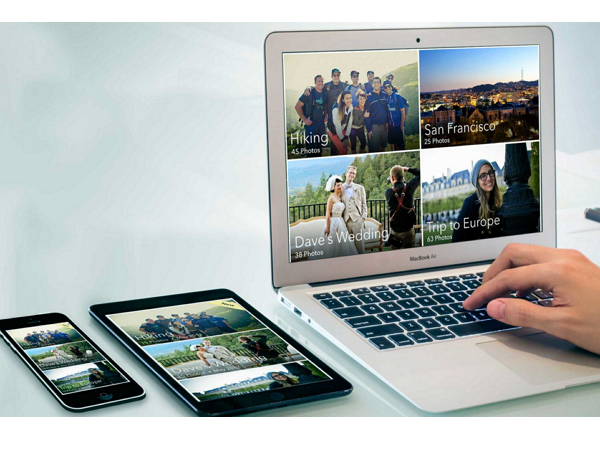
過去我們都會將手機拍的相片儲存到記憶卡裡頭,但是現在越來越多手機不讓你外插擴充記憶卡,因此你就只能轉而將相片存到雲端上。我們現在已經有了很多雲端相簿的方案,包括有Apple iCloud、Google Drive、 Dropbox, Microsoft OneDrive 、Flickr等等,都是常見的方案。
我們將這些雲端影像備份方案作個簡單的分類,Apple iCloud、Google Drive、 Dropbox、 Microsoft OneDrive ,這些可以算是一類,主要是雲端硬碟「順便」備份影像的方案。至於另一類,Flickr是代表,或許Google Photos也算,這一類就是從相簿為出發點,讓你可以備份你手機、平板的影像。
雖然說是「無限容量」備份,不過與其它大多數相簿一樣,所謂的「無限容量」是在影像品質經過壓縮的前提下進行的。如果你想要不經過壓縮的相片上傳備份,則另外需要申請需付費的Plus+服務。
而Everalbum這個服務比較接近上述的後者,它也是雲端相簿的一種。這個app從2013年開始就在iOS平台上發行,並且獲得App Store超過4.5顆星的評價,現在它也進軍到Android平台了。
Everalbum Android介面
我們在Android平板上裝了Everalbum,基本上,他的介面與其它現有的網路相簿並沒有什麼不同。當你第一次安裝,可以選擇要與哪些服務同步相片,包括有與本機的相機、Google、Facebook、Instagram等帳號同步。

之後進入主頁面,你隨時可以從左側的選單選擇要與哪些帳號手動進行同步。

這是主頁面,上方有Home主頁面、Albums相簿、Photos相片、Videos影片等四個頁籤分類。

相片的排列呈現方式,與Google相簿差不多。

Web上的Everalbum管理介面
其實用了在行動端Everalbum的感覺,就是與其它相簿「差不多」,甚至功能也沒有明顯比Google相簿或是Flickr相簿好。不過當你轉換過來使用Web版的Everalbum的時候,就會覺得「這才是一個好用的Web相簿的管理介面」!
首先,當你把相片都匯入之後,他可以依照時間軸以及相簿兩種形式,來瀏覽你的相片。這不由得讓人回想起來前兩天已經被Google宣佈放棄,當年Picasa剛推出時受到大家稱讚的瀏覽模式。

接下來就是圖片管理方面的功能,你必須要在時間軸的模式下,才能勾選多張照片,刪除照片或是新建相簿。

此外,它的相片編輯介面挺好玩的,功能相當花俏。


試用心得
簡單的嘗試之後的小小心得是,它在Web介面上使用起來挺便利的,個人覺得比Flickr的管理介面好,與Google相簿差不多,某些設計讓人有種回到過去使用Picasa的錯覺。
不過目前他的介面沒有中文版,雖然這並不算是什麼大問題,但是在某些編輯的過程中,我們發現會有字型與介面大小不能匹配,造成操作上的困擾。例如下圖,我們要修改尺寸,但是卻顯示出這樣的頁面。

除此之外,初步玩下來並沒有遇到什麼大問題,值得Android的使用者下載來玩看看,作為一個新的照片備份的雲端相簿新選擇。

請注意!留言要自負法律責任,相關案例層出不窮,請慎重發文!